Word中的表格使用公式计算的方法(推荐)
Word表格是个相当好用的工具,用来统计计算数据很方便。接下来我就来讲一下使用公式计算的方法。对word表格使用公式计算的方法感兴趣的朋友可以通过本文学习
相信大家一定知道Excel表格函数公式吧,利用Word制作的表格是否也可以像Excel一样使用公式呢?答案是肯定的。下面小编就与大家分享一下,在利用Word制作的表格中使用公式实现计算的方法,需要的朋友可以参考下。
1、创建好你的word表格。
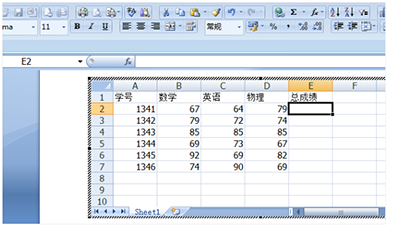
2、将鼠标移动到需要计算得到的表格中,然后直接在上方输入你需要的公式,比如加法 =B2+C2+D2。
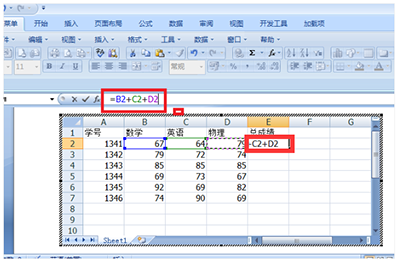
3、需要哪个公式就输入哪个公式,输完点回车就会出来结果。
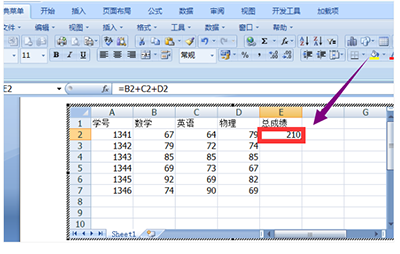
4、或者点击文档部件,选择域。
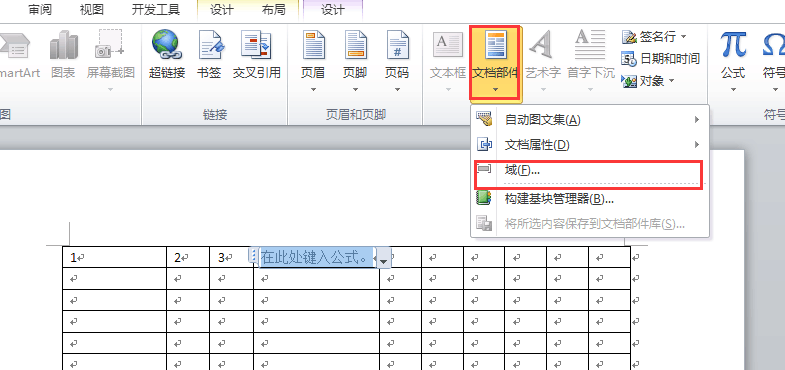
5、在这里面你就可以设置公式。
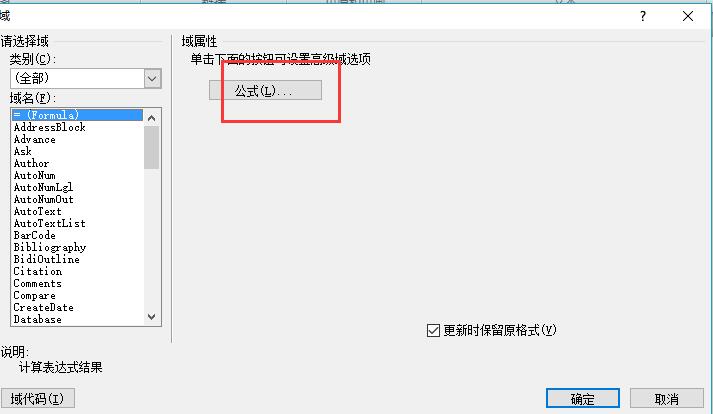
6、左边就有许多的公式,选择我们需要的公式点击确定。
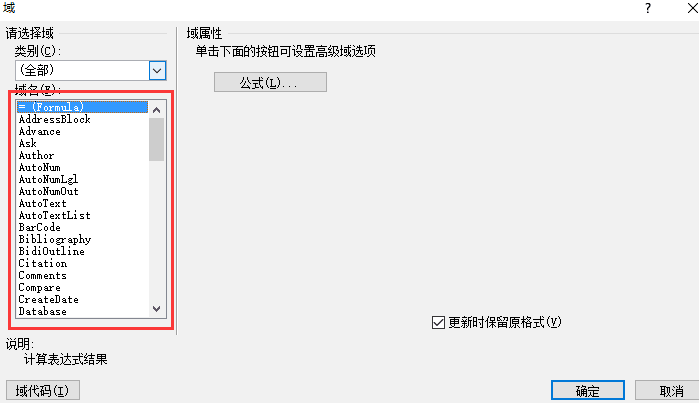
7、确定使用该公式,然后就OK了。
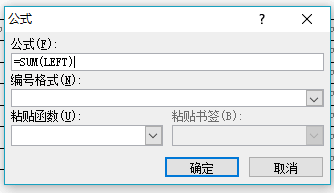
8、有些朋友可能看不太懂公式,比如这是求和公式。
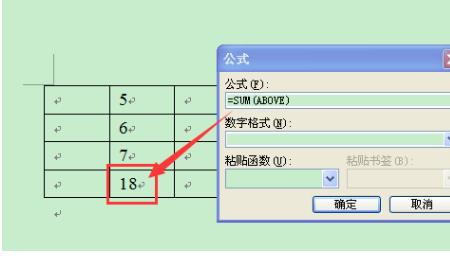
9、这是求平均值的公式。

10具体就不一一介绍了,不懂都可以查得到,如果你是要使用一种公式计算全部数据的话,不用每个都去插入公式,点击第一个结果的右下角,按住不放,下拉鼠标。
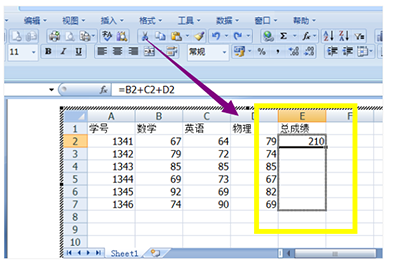
11、选好需要计算的所有数据后放开鼠标,结果就出来了。
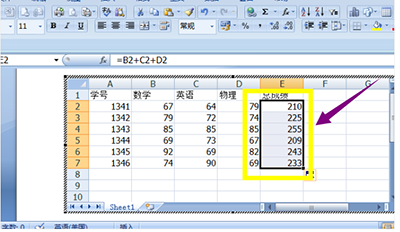
栏 目:office激活
本文地址:https://www.fushidao.cc/wangzhanyunying/16956.html
您可能感兴趣的文章
- 06-25office2021永久免费激活方法
- 06-25office专业增强版2021激活密钥2023密钥永久激活 万能office2021密钥25位
- 06-25office2021年最新永久有效正版激活密钥免费分享
- 06-25最新office2021/2020激活密钥怎么获取 office激活码分享 附激活工具
- 06-25office激活密钥2021家庭版
- 06-25Office2021激活密钥永久最新分享
- 06-24Word中进行分栏文档设置的操作方法
- 06-24Word中进行文档设置图片形状格式的操作方法
- 06-24Word中2010版进行生成目录的操作方法
- 06-24word2007中设置各个页面页眉为不同样式的操作方法


阅读排行
推荐教程
- 11-30正版office2021永久激活密钥
- 11-25怎么激活office2019最新版?office 2019激活秘钥+激活工具推荐
- 11-22office怎么免费永久激活 office产品密钥永久激活码
- 11-25office2010 产品密钥 永久密钥最新分享
- 11-22Office2016激活密钥专业增强版(神Key)Office2016永久激活密钥[202
- 11-30全新 Office 2013 激活密钥 Office 2013 激活工具推荐
- 11-25正版 office 产品密钥 office 密钥 office2019 永久激活
- 11-22office2020破解版(附永久密钥) 免费完整版
- 11-302023 全新 office 2010 标准版/专业版密钥
- 03-262024最新最新office365激活密钥激活码永久有效






